Trong bài viết trước mình đã giới thiệu cho các bạn về plugin Rank Math của MyThemeShop rồi. Đây là plugin SEO mà MyThemeShop kỳ vọng sẽ lật đổ được vị trí số 1 của plugin Yoast SEO hiện tại. Nếu bạn đang muốn trải nghiệm plugin Rank Math SEO này thì bài viết dưới đây sẽ dành cho bạn. Mình sẽ hướng dẫn bạn cách thiết lập plugin Rank Math SEO trong WordPress để bạn có thể sử dụng nó được tốt nhất.
Hướng dẫn cài đặt và thiết lập plugin Rank Math
Trước khi bắt đầu thiết lập plugin Rank Math thì bạn cần cài đặt plugin lên web (xem hướng dẫn cài plugin WordPress). Bạn có thể tải plugin Rank Math ở đây (hiện tại plugin đang được tải miễn phí). Sau khi cài đặt và kích hoạt plugin xong chúng ta bắt đầu thực hiện từng bước thiết lập plugin như bên dưới.
Plugin Rank Math sẽ yêu cầu bạn nhập tài khoản MyThemeShop vào để kích hoạt plugin. Nếu bạn có tài khoản thì có thể nhập vào rồi ấn Activate Rank Math, còn nếu không có tài khoản thì có thể ấn Skip Now để bỏ qua.
Tiếp đó, plugin Rank Math sẽ kiểm tra tính tương thích của trang web với plugin. Bạn click vào nút More để xem chi tiết, nếu tất cả đều xanh thì là OK.
Ngoài ra, trên web của bạn có cài plugin Yoast SEO hoặc plugin All in One SEO thì Rank Math sẽ cảnh báo xung đột vì vậy bạn có thể ấn vào Deactivate Plugin để tắt plugin Yoast SEO hoặc All in One SEO đi và trong bước tiếp plugin Rank Math sẽ nhập các thiết lập của các plugin đó vào.
Cuối cùng ấn vào Start Wizard để chuyển sang các bước thiết lập.
Bước 1: Nhập dữ liệu từ plugin Yoast SEO hoặc All in One SEO (AIO SEO)
Plugin Rank Math hỗ trợ nhập dữ liệu từ các plugin SEO phổ biến hiện tại nên bạn có thể nhập dữ liệu từ các plugin đó rất dễ dàng và nhanh chóng.
Ở đây mình dùng plugin Yoast SEO nên mình sẽ thực hiện nhập dữ liệu từ Yoas SEO sang plugin Rank Math còn bạn đang dùng plugin AIO SEO thì cũng làm tương tự.
Bạn chọn các cài đặt cần nhập sang plugin Rank Math sau đó ấn Start Import from….
Sẽ có 1 cảnh báo rằng các cài đặt hiện tại sẽ bị ghi đè. Bạn ấn OK để tiến hành nhập dữ liệu.
Sau khi nhập xong nó sẽ hiện nút Continue bạn click vào đó để chuyển sang bước tiếp.
Bước 2: Cấu hình một số thông tin cho web
Bạn có thể cấu hình một số thông tin cho web như:
- Chọn loại web phù hợp như: blog cá nhân, web cộng đồng, web doanh nghiệp, web bán hàng
- Site Logo: Upload logo trang web
- Multiple Authors: Chuyển sang ON nếu web của bạn có nhiều tác giả.
- OpenGraph Thumbnail: Chọn ảnh thumbnail mặc định để hiển thị khi share lên Facebook.
Sau khi xong ấn Save and Continue
Bước 3: Kết nối plugin Rank Math với Google Search Console
Bạn cần kết nối plugin Rank Math với Google Search Console để cập nhật các thông báo lỗi thu thập dữ liệu, thống kê từ khóa và các thông tin khác.
Đầu tiên, bạn click vào nút Get Authorization Code để lấy mã ủy quyền.
Trình duyệt sẽ được mở ra bạn hãy chọn tài khoản Google mà bạn đã khai báo web với Google.
Sau đó, ấn Cho phép để cấp quyền cho Rank Math xem và quản lý dữ liệu Search Console.
Trình duyệt sẽ chuyển bạn đến 1 trang có chứa mã xác nhận. Hãy copy mã xác nhận đó và dán vào ô Search Console nó sẽ tự động xác nhận còn nếu không tự xác nhận thì bạn hãy ấn và Authorize.
Tiếp theo, ở bên dưới ô Search Console Profile sẽ hiển thị tất các các trang web bạn đã xác minh. Hãy chọn đúng thuộc tính của trang web, nếu bạn không thấy thì có thể bạn chưa khai báo web với Google (xem cách khai báo web với Google) hoặc tài khoản Google bạn chọn không dùng để khai báo web đó.
Ở đây mình đã xác nhận đúng tài khoản và chọn đúng thuộc tính web như sau:
Ấn Save and Continue để chuyển sang bước sau.
Bước 4: Thiết lập Sitemap
Đây là bước thiết lập để tạo sitemap cho web, bạn cấu hình nó theo cách hiểu như sau:
- Sitemaps: Chuyển sang On để bật chức năng tạo sitemap. Nếu bạn tạo sitemap bằng plugin khác thì Off nó đi.
- Include Images: Bật hoặc tắt tính năng bao gồm hình ảnh trong sitemap.
- Public Post Types: Chọn các loại bài đăng mà bạn muốn tạo sitemap.
- Public Taxonomies: Chọn các taxonomy mà bạn muốn tạo sitemap.
Sau đó ấn Save and Continue.
Bước 5: Thiết lập tối ưu SEO cho web
Ở bước này sẽ có một số thiết lập giúp tối ưu SEO cho web bạn xem các chức năng sau để hiểu rõ hơn các thiết lập.
- Nofollow Image Links: Bật nó lên nếu các liên kết cho hình ảnh đó là link ngoài, tắt nó đi nếu các link cho hình ảnh là link nội bộ.
- Nofollow External Links: Bạn nên bật nó để nó tự động thêm
rel="nofollow"cho các link ra bên ngoài. - Open External Links in New Tab/Window: Bật link bên ngoài trên tab mới hoặc cửa sổ mới. Bạn có thể bật hoặc tắt nhưng theo mình thì nên bật.
- Redirect Attachments: Chuyển hướng các liên kết tới tập tin. Về phần này bạn có thể tìm hiểu trên Google để hiểu rõ hơn, còn về thiết lập bạn có thể để giống mình như ở trong hình.
- Strip Category Base: Bật nó nếu bạn muốn loại bỏ cơ sở danh mục. (xem thêm cách xóa category trong WordPress, xóa /product-category/ trong link danh mục sản phẩm, xóa /product/ trong link sản phẩm)
- Google™ Search Console: Nhập mã vào để xác minh trang web với Google bằng mã HTML. Nhưng nếu bạn đã làm được xong bước 3 có nghĩa là bạn đã khai báo web rồi. Nếu muốn bạn có thể click vào Search Console Verification Page để đến trang lấy mã xác minh.
- Bing Webmaster Tools: Tương tự như Google Search Console bạn cũng click vào Bing Webmaster Verification Page để đến trang lấy mã xác mình rồi nhập vào.
- Bạn có thể click vào More để xác minh trang web cho nhiều công cụ khác.
Sau khi xong, click vào Save and Continue để hoàn tất cài đặt.
Đến đây là xong các thiết lập cơ bản rồi. Bạn có thể click vào Return to dashboard để quay lại trang thiết lập tổng quan của plugin Rank Math.
Có lẽ bài này mình sẽ dừng ở đây và khi nào plugin được chính thức public thì mình sẽ hướng dẫn thiết lập chi tiết từng phần trong menu cài đặt của plugin. Cảm ơn bạn đã đọc tới đây.

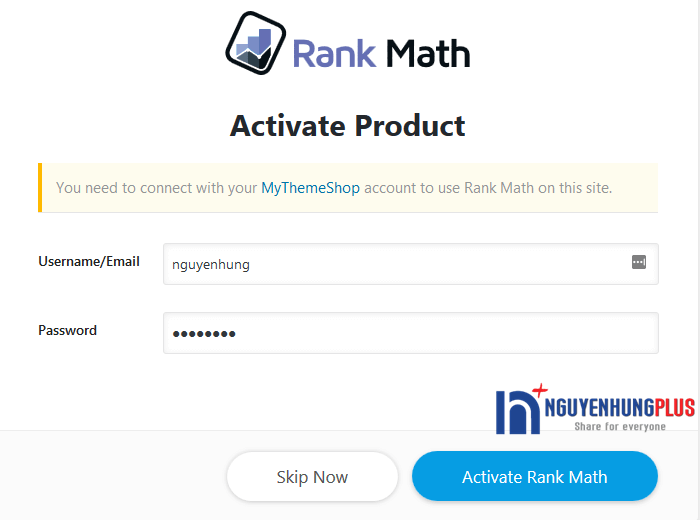
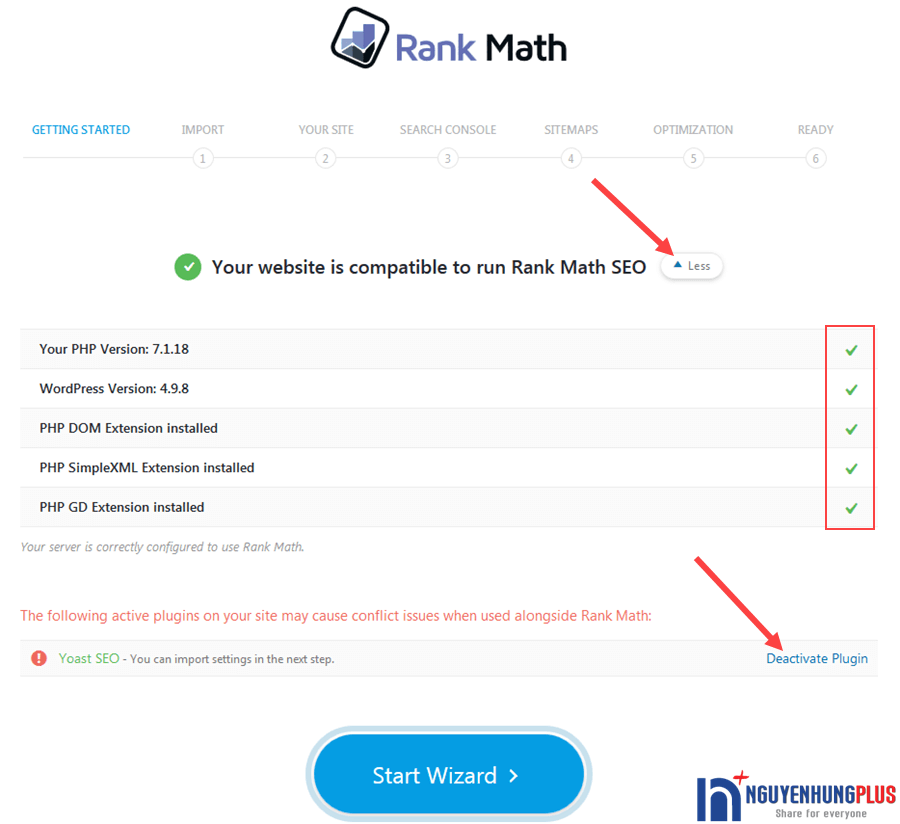
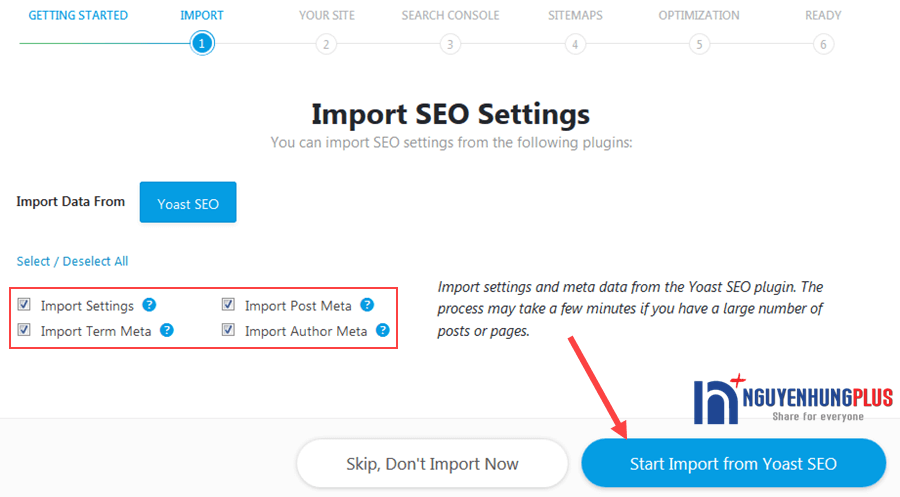

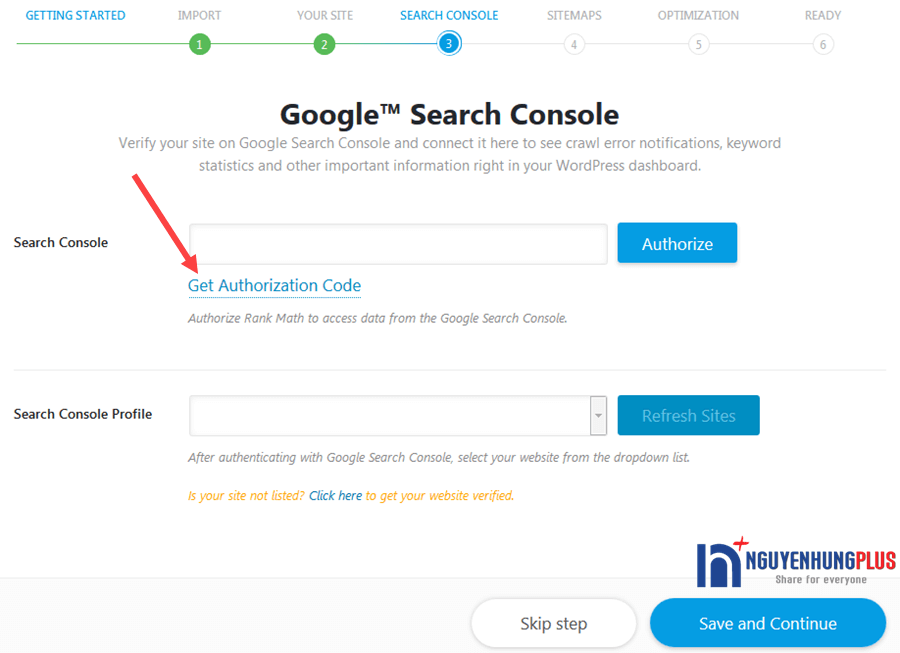
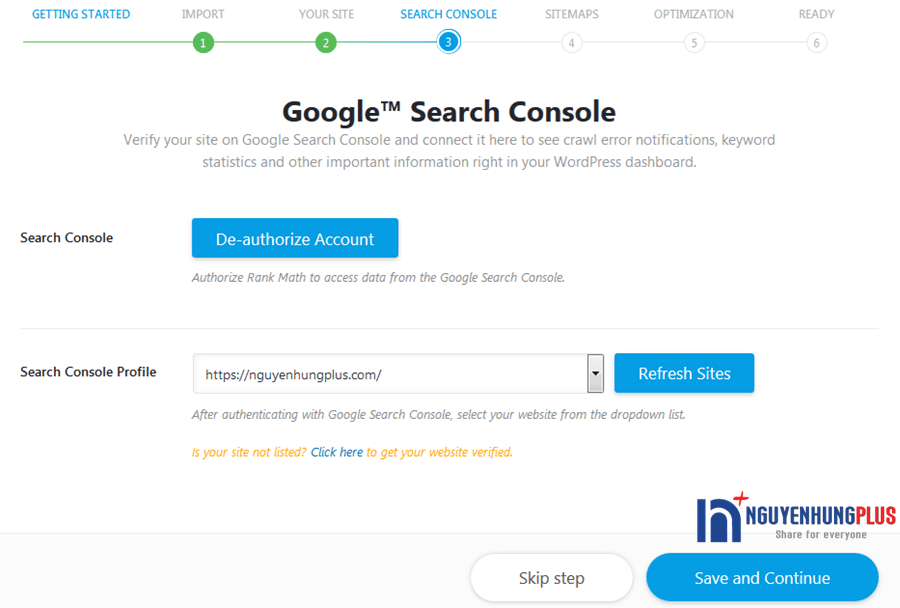
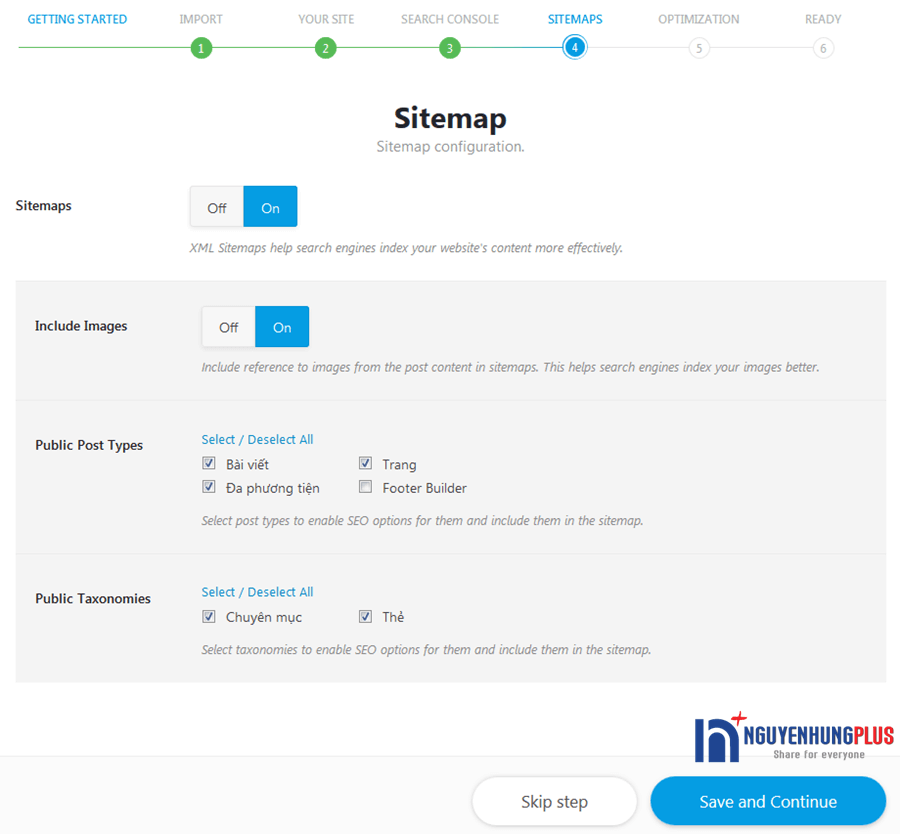
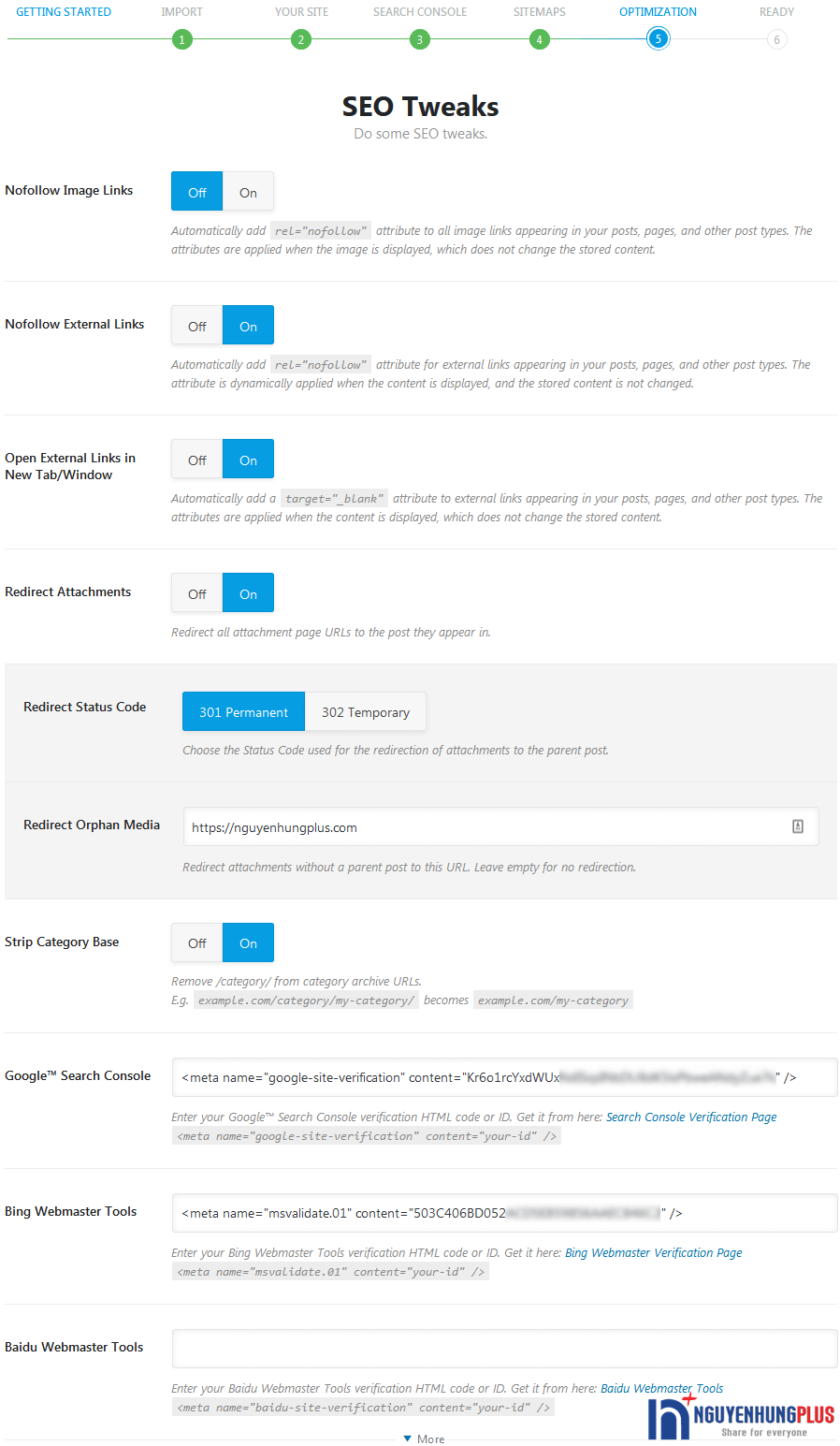
Cảm ơn bạn rất nhiều!
cho e hỏi là e cài plugin rank math r mà khi em share lên facebook thì nó k hiện hình ảnh lên ạ!
Bạn chỉnh lại trong tab social của bài viết để sửa tiêu đề, hình ảnh nhé. Sau đó bạn vào link dưới đây để debug cho fb update lại thông tin nha: https://developers.facebook.com/tools/debug/
Mình cũng không tìm ra và sửa lỗi được hình ảnh website khi share lên facebook, giúp mình với nhé
Mình đã giải đáp trong câu trả lời trên rồi đó. Bạn thử làm theo xem sao. Hoặc không bạn ném cái web bạn lên đây mình check xem sao nhé.
Mình nhớ ko nhầm thì Rankmath có cả phần Schema nữa nhưng giờ tìm hoài không thấy @@
Cảm ơn bạn về bài viết.
Rất cảm ơn bài Viết của bạn. Rất hay và rõ ràng dễ làm.
Tuy nhiên đã có phiên bản mới bạn có thể cập nhật lại cho đầy đủ ạ. Rất cảm ơn
Hi bạn,
Mình sẽ sớm cập nhật lại nội dung theo phiên bản mới của plugin này.
Hình như không cho tải về nữa. Giờ vào link download nó chỉ vào được group facebook thôi. Anh có link tải trực tiếp cho em xin với.
Plugin này chưa đc public bạn nhé. Và tiếc mà mình ko đc phép chia sẻ nên mình ko thể share cho bạn đc. Bạn cố gắng chờ 1 thời gian nữa khi nào public thì hãy dùng